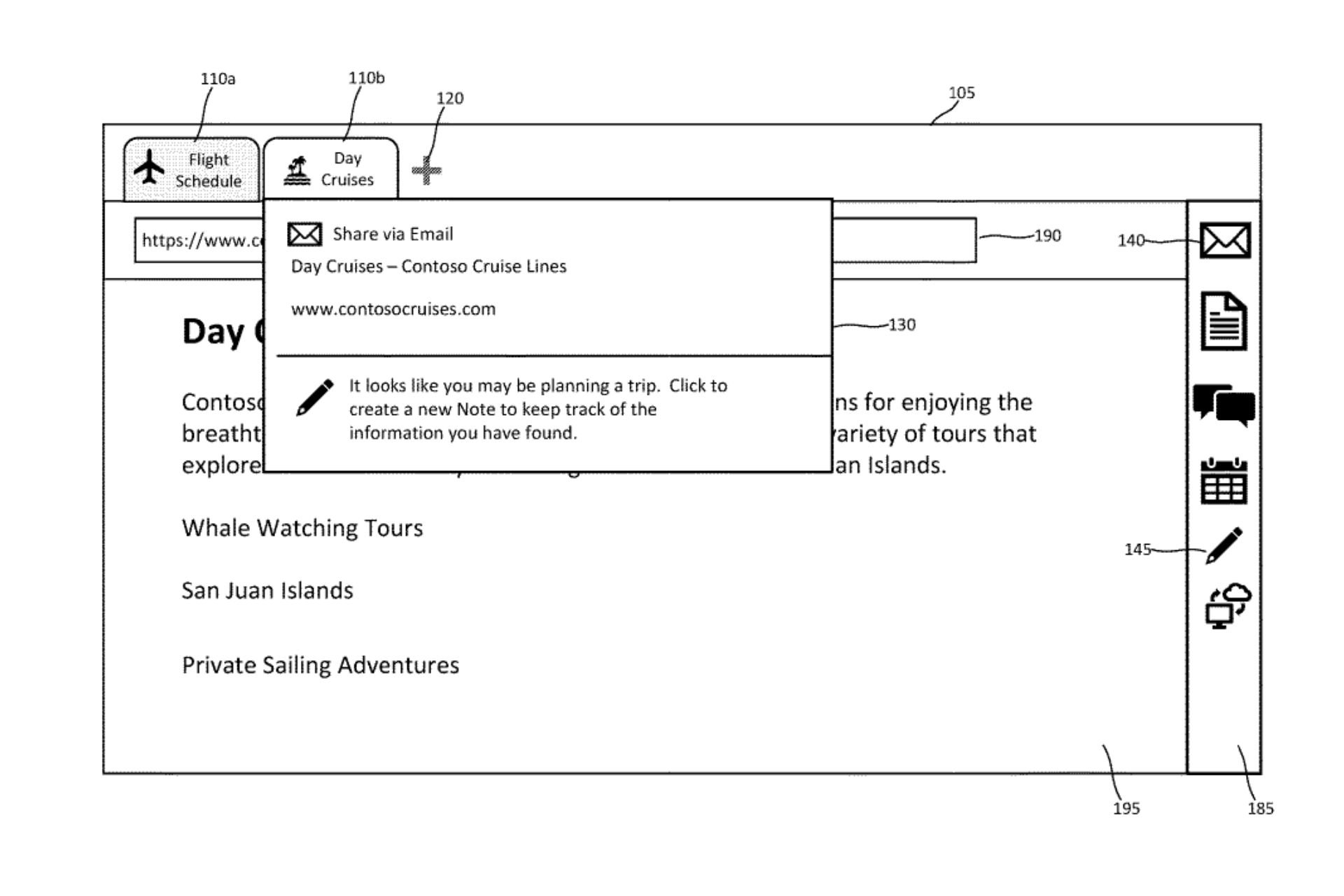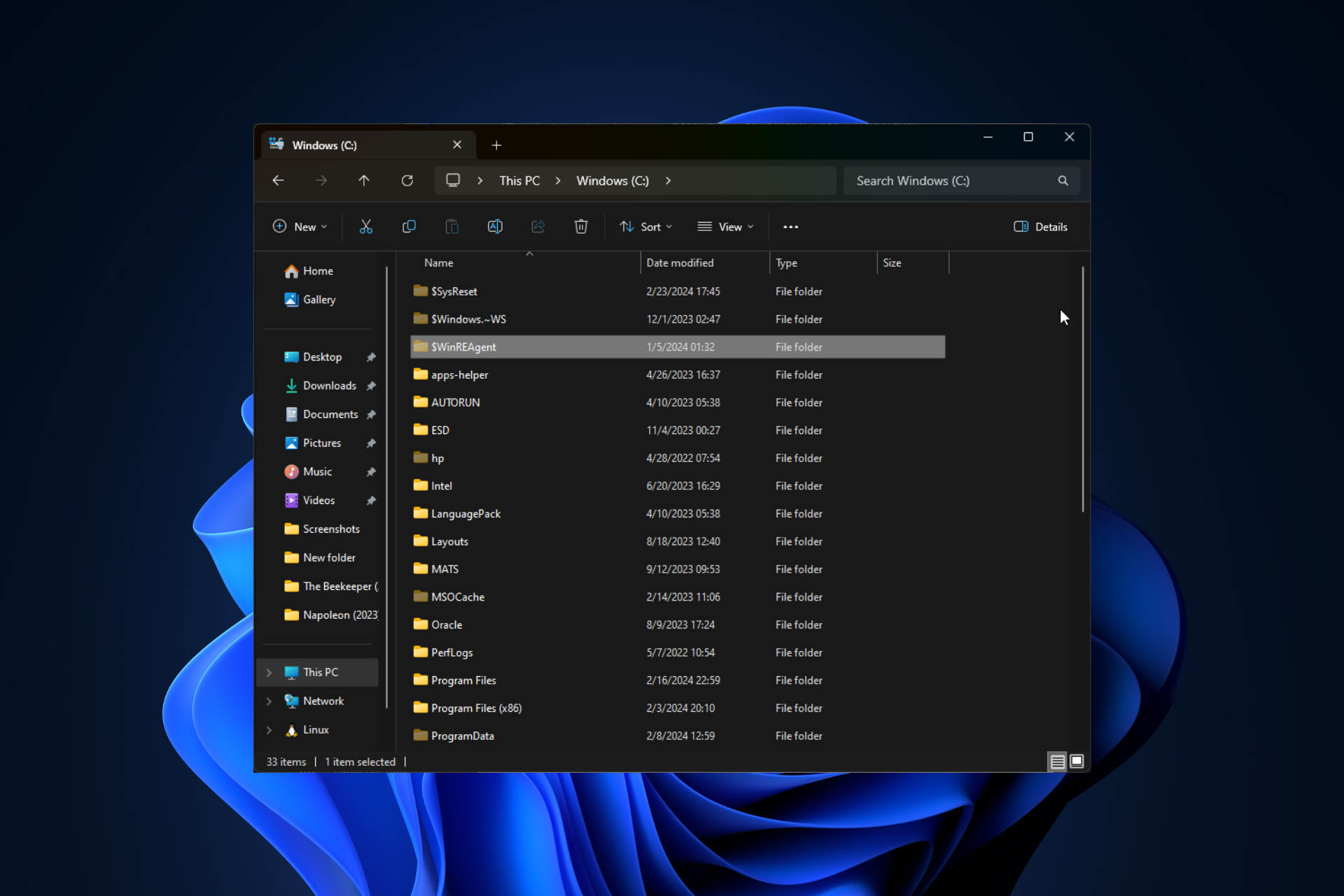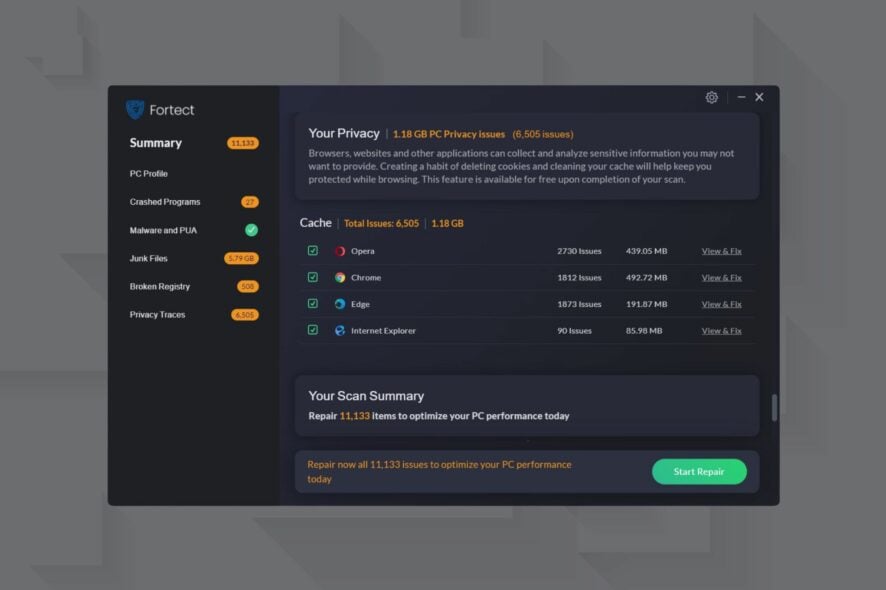VyprVPN keine Verbindung unter Windows 10 - 7 Möglichkeiten, das Problem zu beheben
 Wenn Sie Probleme mit VyprVPN haben, das sich unter Windows 10 nicht verbindet, sind Sie nicht allein. Dies kann verschiedene Ursachen haben, einschließlich Protokollmismatches, Serverprobleme, DNS-Konflikte oder Interferenzen durch Antivirenprogramme. Glücklicherweise gibt es mehrere Schritte, die Sie unternehmen können, um diese Probleme zu beheben und Ihr VPN wieder zum Laufen zu bringen.
Wenn Sie Probleme mit VyprVPN haben, das sich unter Windows 10 nicht verbindet, sind Sie nicht allein. Dies kann verschiedene Ursachen haben, einschließlich Protokollmismatches, Serverprobleme, DNS-Konflikte oder Interferenzen durch Antivirenprogramme. Glücklicherweise gibt es mehrere Schritte, die Sie unternehmen können, um diese Probleme zu beheben und Ihr VPN wieder zum Laufen zu bringen.
Aber bevor wir beginnen, probieren Sie diese schnellen Lösungen aus:
- Überprüfen Sie, ob Sie mit dem Internet verbunden sind.
- Installieren Sie die VyprVPN-App neu oder aktualisieren Sie sie.
- Starten Sie Ihren PC neu.
- Bestätigen Sie, ob Sie die richtigen Zugangsdaten eingegeben haben.
- Kontaktieren Sie den VyprVPN-Support.
Wenn die oben genannten Schritte nicht helfen, versuchen Sie die folgenden Lösungen.
So beheben Sie, dass VyprVPN sich unter Windows 10 nicht verbindet
Hier erfahren Sie, wie Sie dieses Problem einfach lösen können:
Verwenden Sie ein anderes Protokoll
VyprVPN unterstützt mehrere Protokolle, einschließlich WireGuard, OpenVPN, Chameleon oder IKEv2, und manchmal kann der Wechsel zu einem anderen Protokoll Verbindungsprobleme lösen. So geht’s:
-
Öffnen Sie VyprVPN und tippen Sie auf die Anpassen-Taste.
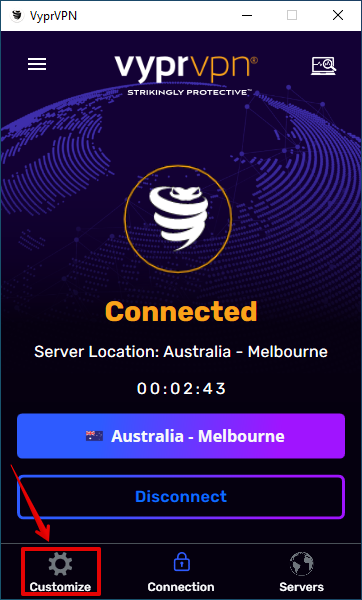
-
Gehen Sie zum Abschnitt „Protokoll“ und tippen Sie auf den Seitenpfeil.

-
Wählen Sie ein anderes Protokoll aus.
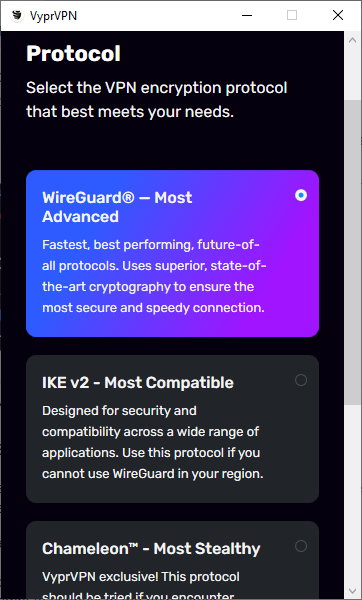
-
Tippen Sie auf „Reconnect.“
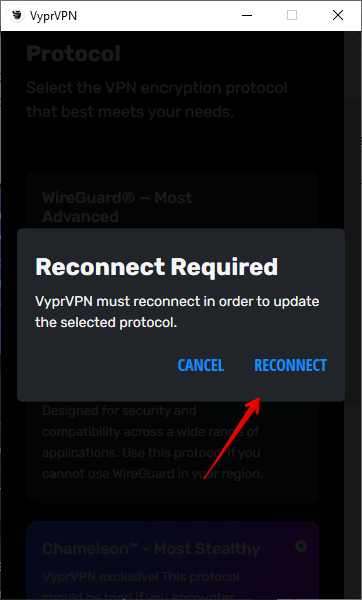
-
Die App wird automatisch getrennt und wieder verbunden.
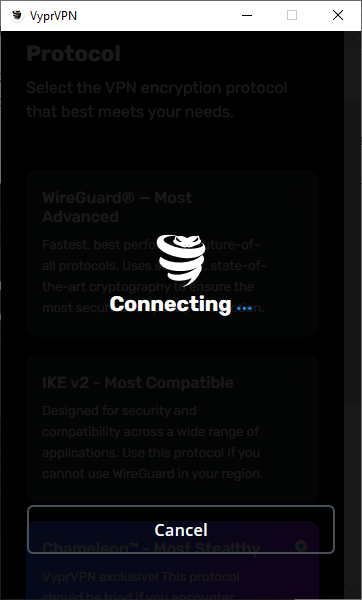 Jetzt sollten Sie eine reibungslose Verbindung genießen.
Jetzt sollten Sie eine reibungslose Verbindung genießen.
Server wechseln
Manchmal kann der Server, zu dem Sie sich verbinden möchten, unter einer Überlastung leiden oder er könnte gesperrt sein. Der Wechsel zu einem anderen Server kann oft das Problem lösen:
-
Öffnen Sie VyprVPN und melden Sie sich an, tippen Sie dann auf die Server-Taste.
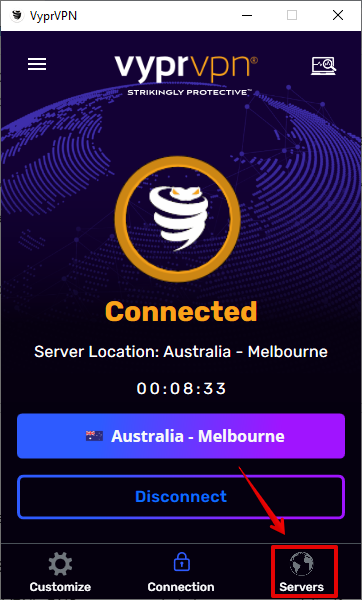
- Wählen Sie einen anderen Server aus der Liste oder verwenden Sie die Suchtaste für einen einfachen Zugriff.
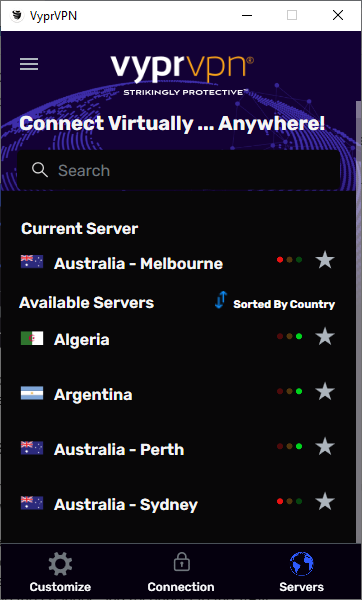
-
Tippen Sie auf einen Server, und er wird automatisch verbunden.
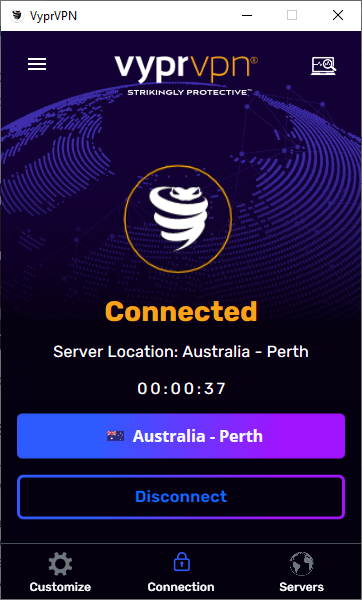
Ändern Sie VyprVPN DNS
VyprVPN in den USA verwendet eigene DNS-Server für Verbindungen. Manchmal können sie jedoch Verbindungs- und Leistungsprobleme verursachen. Um dies zu beheben, können Sie versuchen, stattdessen zu Googles öffentlichem DNS (8.8.8.8 und 8.8.4.4) zu wechseln.
Folgen Sie den folgenden Schritten:
-
Öffnen Sie VyprVPN und klicken Sie auf Anpassen.
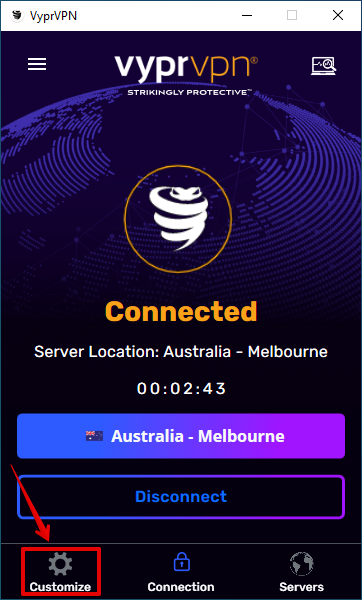
-
Scrollen Sie nach unten, um den Abschnitt „DNS“ zu finden, und tippen Sie dann auf den Pfeil zum Erweitern.
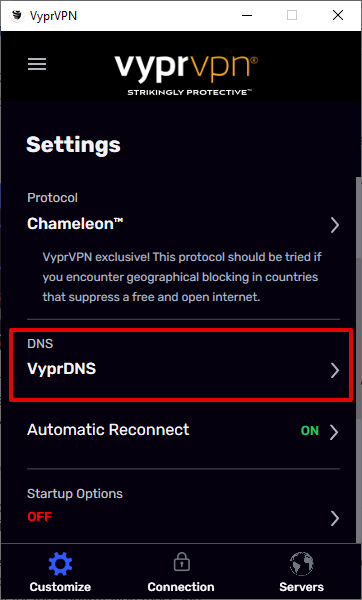
-
Wählen Sie „3rd Party DNS“, geben Sie Googles öffentliches DNS (8.8.8.8 und 8.8.4.4) ein und tippen Sie auf „Änderungen anwenden.“
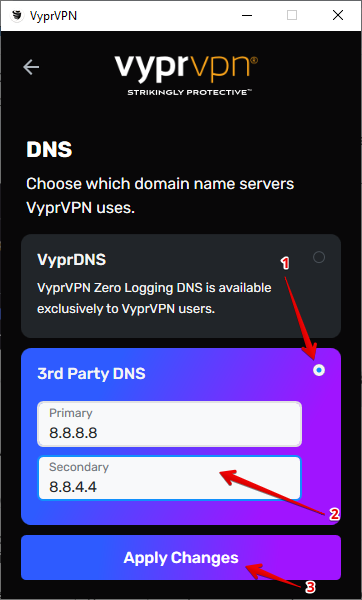
-
Bestätigen Sie, ob das DNS von VyprVPN auf 3rd Party geändert wurde.
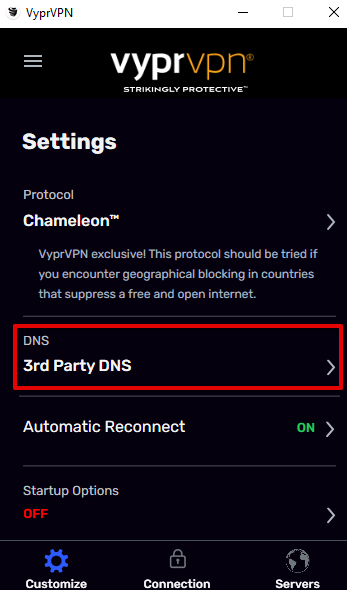
DNS-Cache leeren
Das Leeren Ihres DNS-Cache kann mögliche Konflikte beseitigen und Ihre Verbindung verbessern. So geht’s:
-
Drücken Sie Windows + R, geben Sie „cmd“ ein und drücken Sie Enter, um die Eingabeaufforderung zu öffnen.
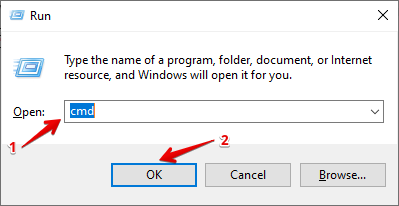
-
Geben Sie „ipconfig /flushdns“ ein und drücken Sie Enter.
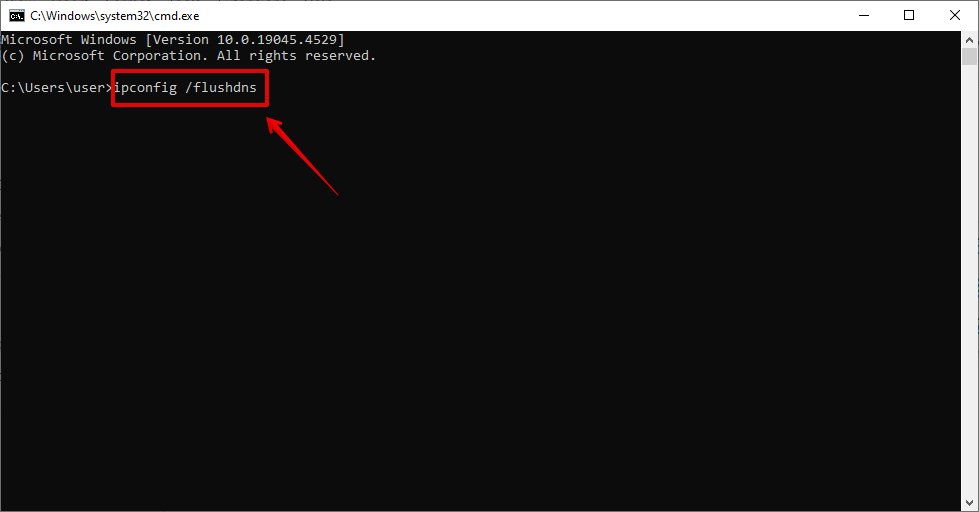
-
Warten Sie auf die Bestätigungsnachricht.
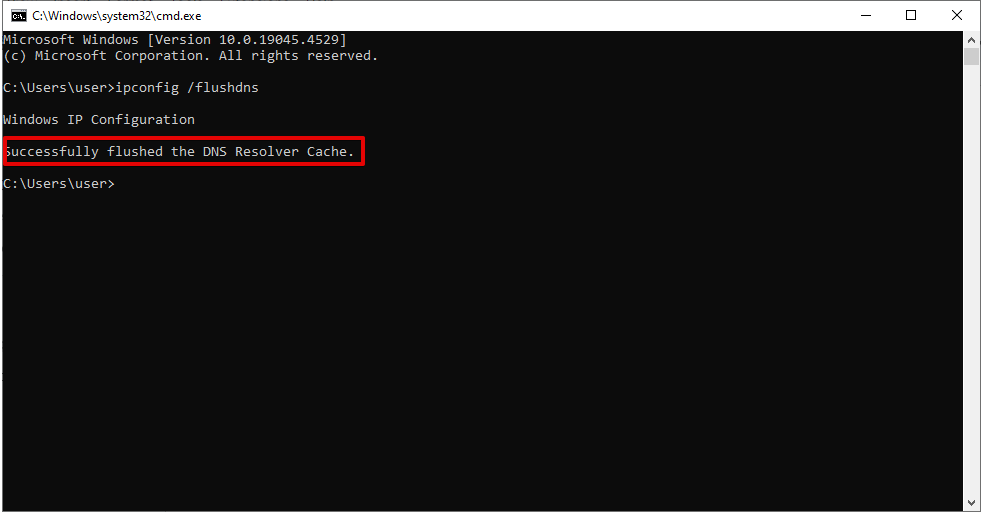 Starten Sie Ihren Windows 10 neu und versuchen Sie erneut, eine Verbindung zu VyprVPN herzustellen.
Starten Sie Ihren Windows 10 neu und versuchen Sie erneut, eine Verbindung zu VyprVPN herzustellen.
Eine Ausnahme für VyprVPN in Ihrem Antivirenprogramm und Ihrer Firewall hinzufügen
Antiviren- und Firewall-Programme können VPN-Apps manchmal als Bedrohungen behandeln und Verbindungen blockieren. Ich empfehle jedoch nicht, das Antivirenprogramm und die Firewall zu deaktivieren, da dies Ihren PC Risiken wie Malware und Viren aussetzt. Stattdessen können Sie VyprVPN als Ausnahme hinzufügen.
Ausnahme im Antivirenprogramm hinzufügen
So geht’s:
- Geben Sie „Windows-Sicherheit“ in die Suchleiste neben dem Windows-Symbol ein und drücken Sie Enter.
-
Tippen Sie auf „Virus- & Bedrohungsschutz.“
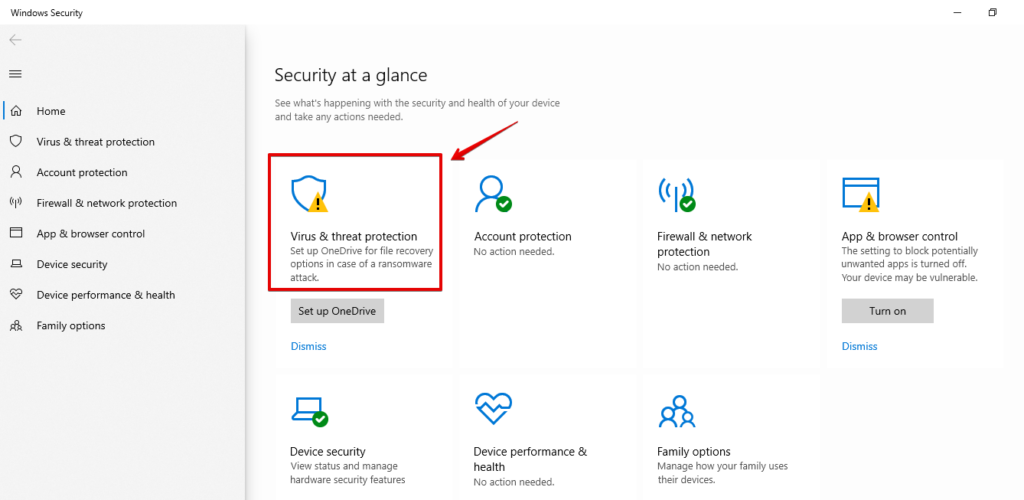
-
Klicken Sie auf „Einstellungen verwalten“ im Abschnitt „Einstellungen für Virus- & Bedrohungsschutz.“
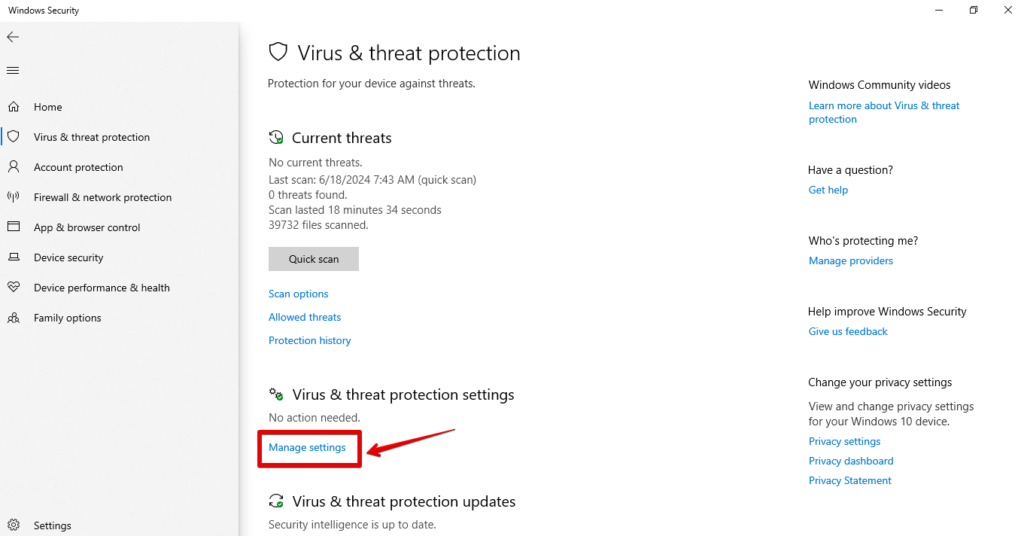
-
Suchen Sie den Abschnitt „Ausschlüsse“ und tippen Sie auf „Ausschlüsse hinzufügen oder entfernen.“ Wenn Sie aufgefordert werden, zuzulassen, dass Ihr Computer Änderungen vornimmt, klicken Sie auf „JA.“
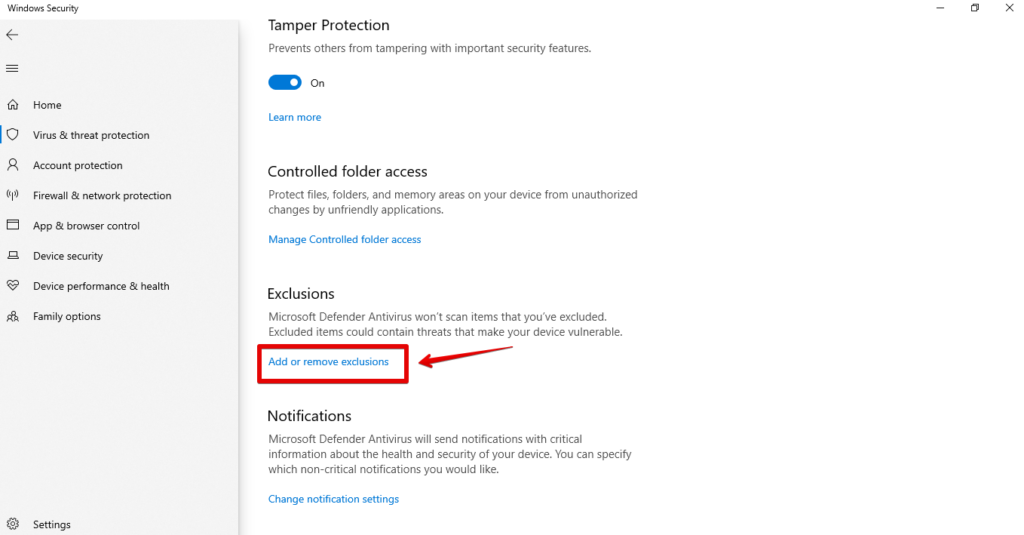
-
Klicken Sie auf „Ausschluss hinzufügen,“ und wählen Sie „VyprVPN“ aus der Liste.
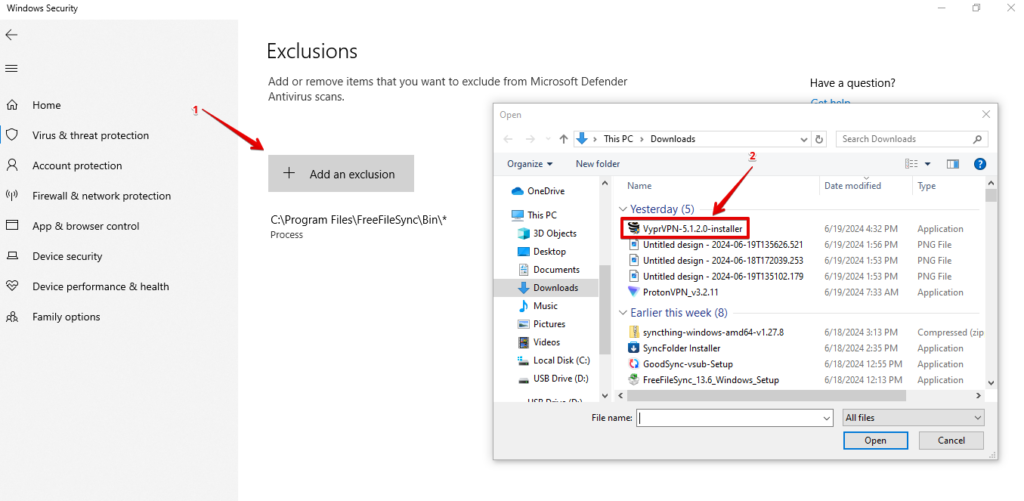
Ausnahme in der Firewall hinzufügen
Folgen Sie den folgenden Schritten:
- Geben Sie „Systemsteuerung“ in die Suchleiste neben dem Windows-Symbol ein und drücken Sie Enter.
-
Tippen Sie auf „System und Sicherheit.“
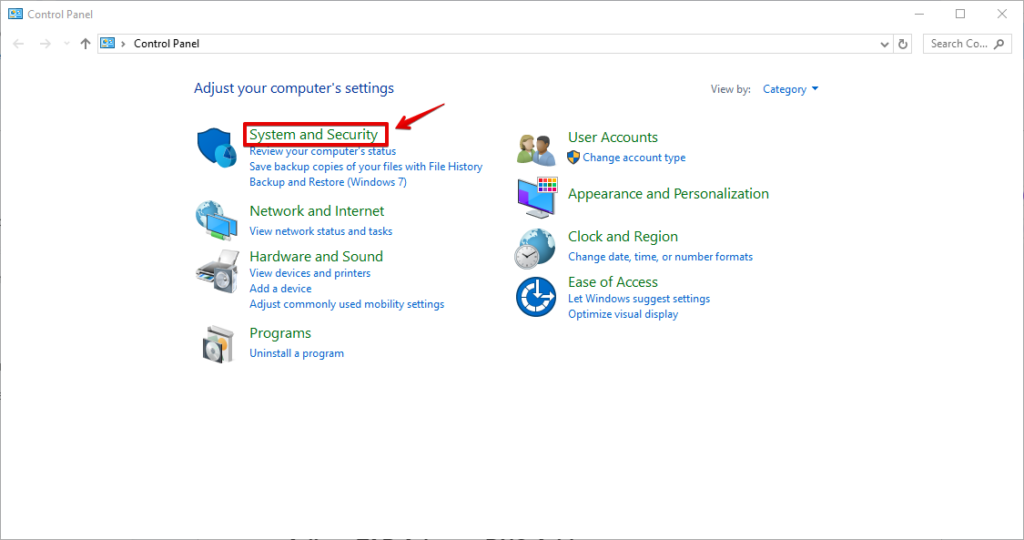
-
Klicken Sie auf „Windows Defender Firewall.“
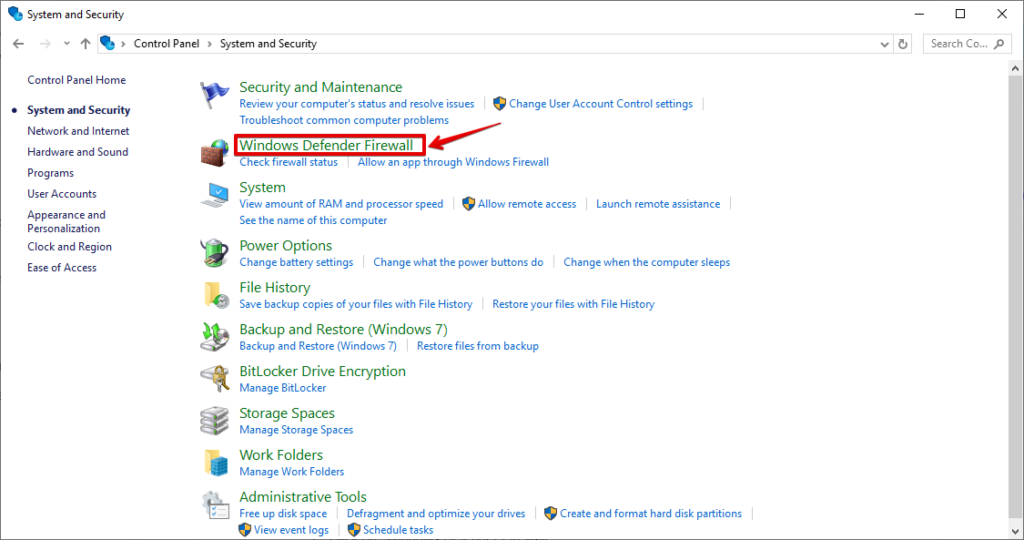
-
Tippen Sie auf „Erweiterte Einstellungen“ im linken Menü.
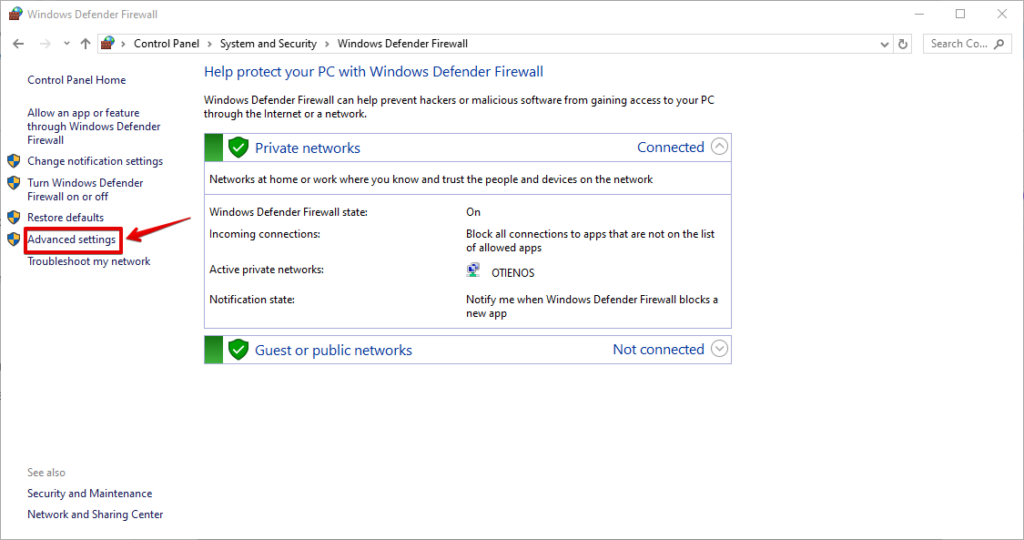
-
Klicken Sie auf „Eingehende Regeln.“
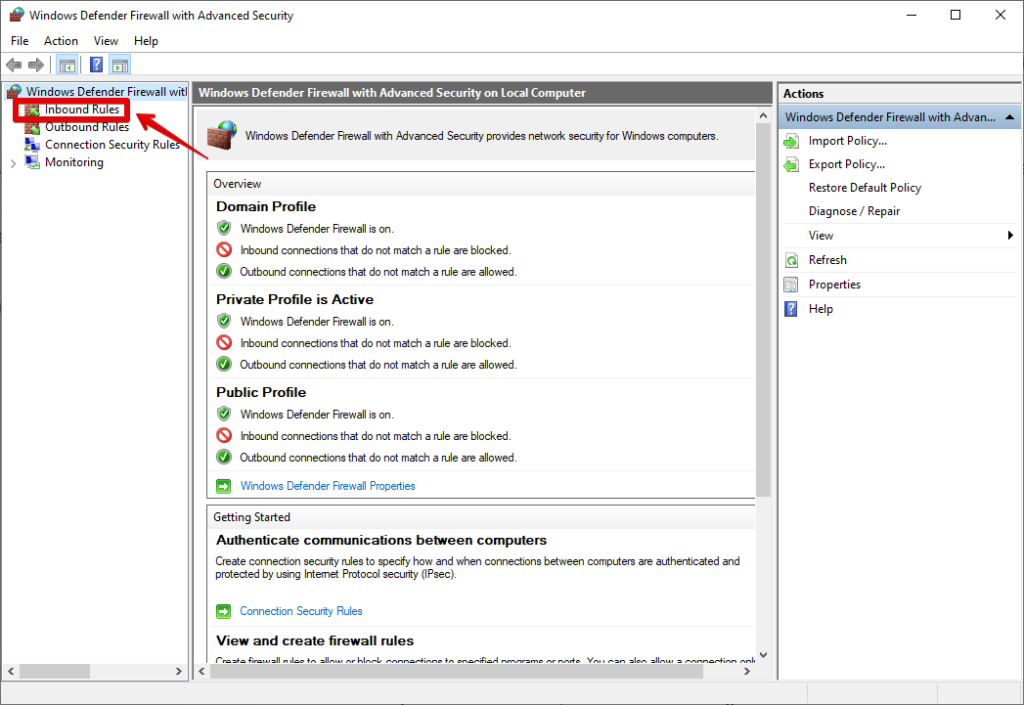
-
Tippen Sie auf „Neue Regel“ im rechten Menü.
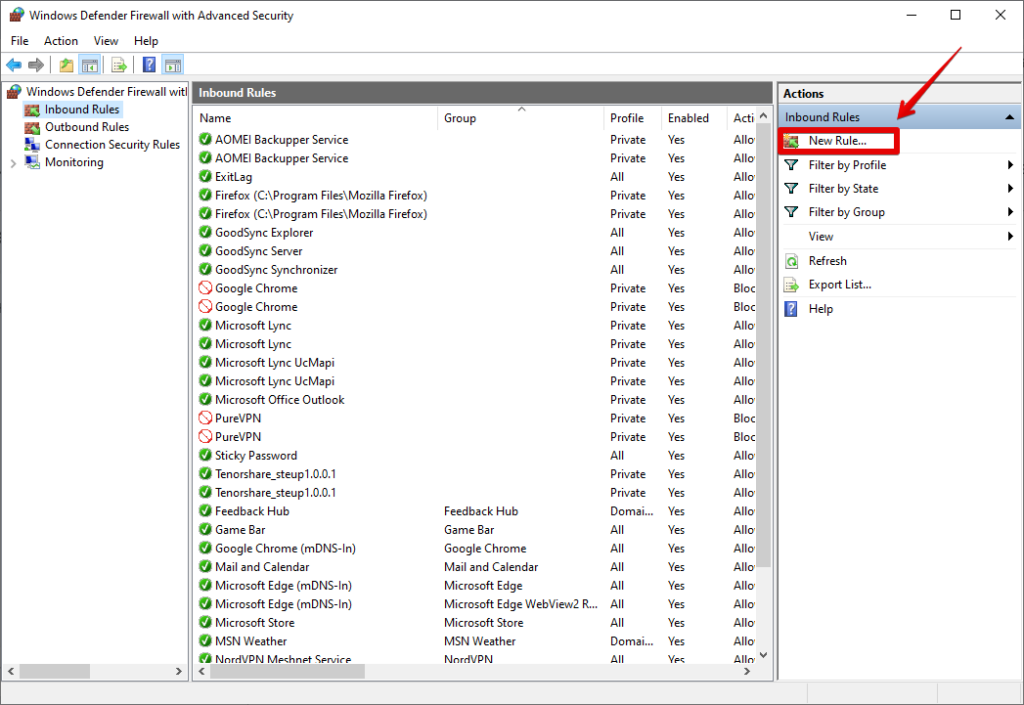
-
Wählen Sie „Programm“ und klicken Sie dann auf „Weiter.“
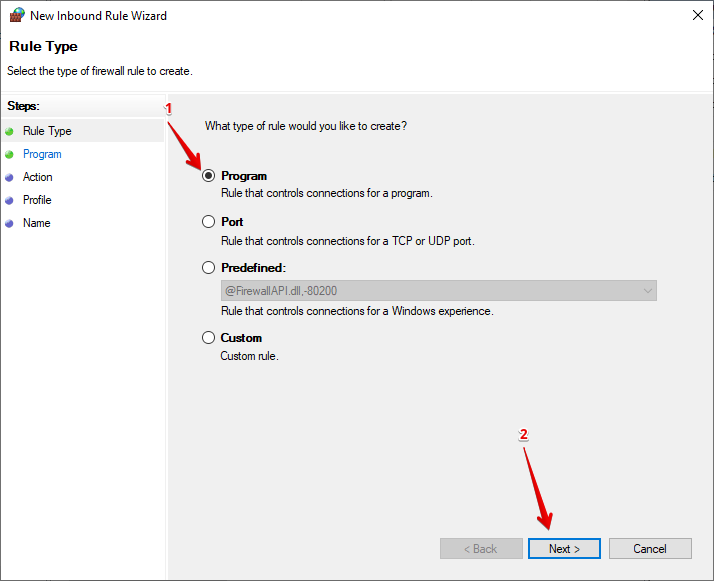
-
Tippen Sie auf „Durchsuchen,“ wählen Sie die VyprVPN-App aus und klicken Sie auf „Weiter.“
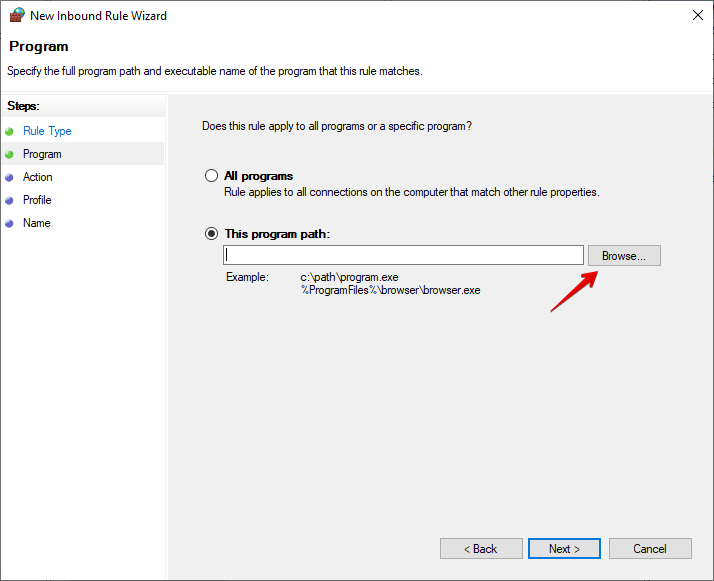
-
Wählen Sie „Verbindung zulassen“ und klicken Sie auf „Weiter.“
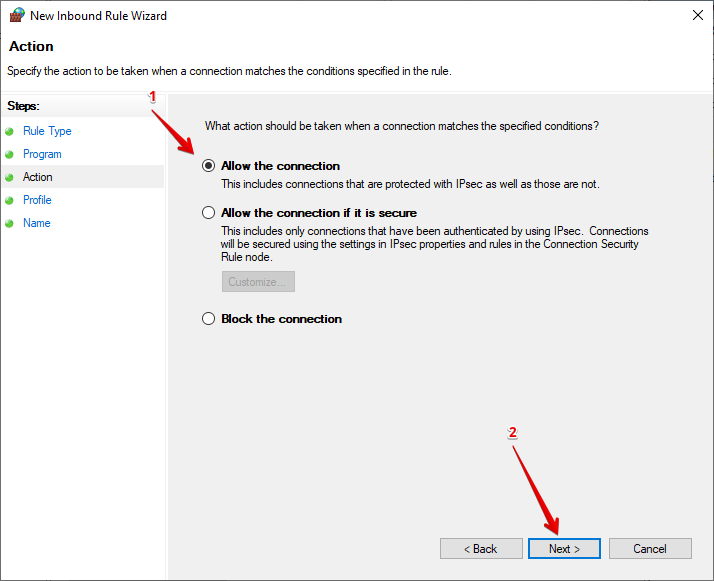
-
Wählen Sie aus, wann die Regel angewendet werden soll, indem Sie „Domäne,“ „Privat“ oder „Öffentlich“ ankreuzen oder alles auswählen, und klicken Sie auf „Weiter.“
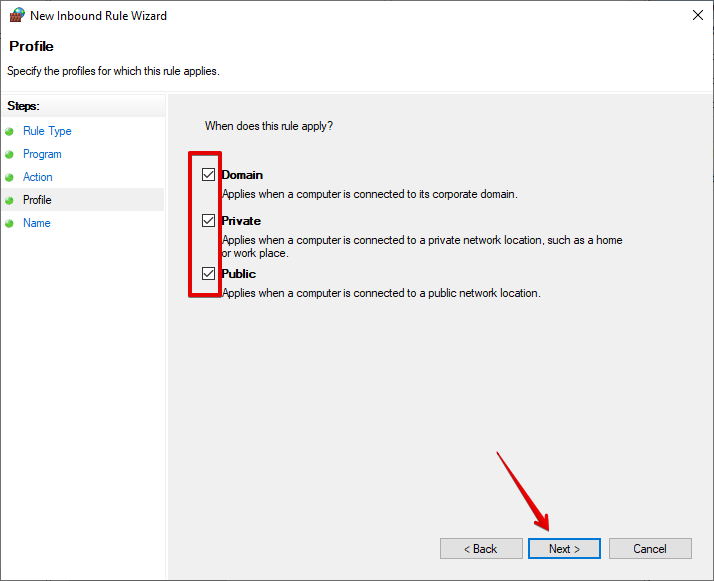
-
Geben Sie einen Namen und eine Beschreibung für die Regel ein und klicken Sie auf „Fertigstellen.“
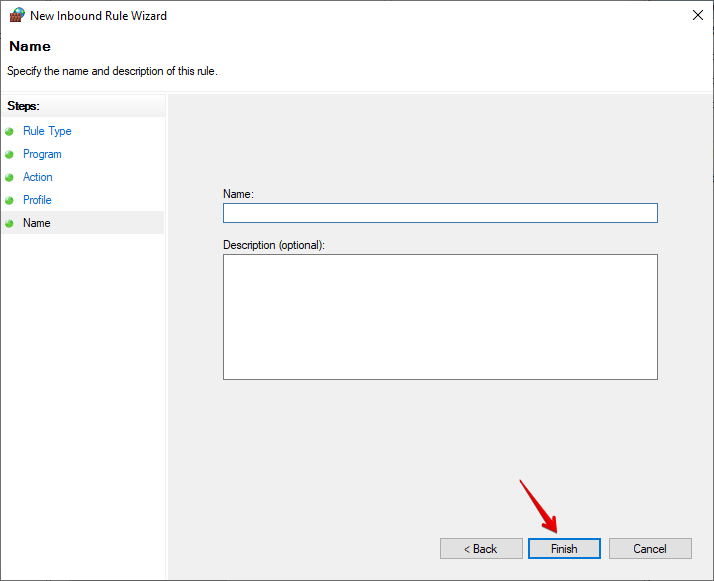
Adaptereinstellungen ändern
Falsche Adaptereinstellungen können ebenfalls Probleme mit der VyprVPN-Verbindung unter Windows 10 verursachen. Das Anpassen dieser Einstellungen könnte helfen:
- Drücken Sie Win + X und wählen Sie „Netzwerkverbindungen.“
-
Klicken Sie auf „Adapteroptionen ändern“ unter „Erweiterte Netzwerkeinstellungen.“
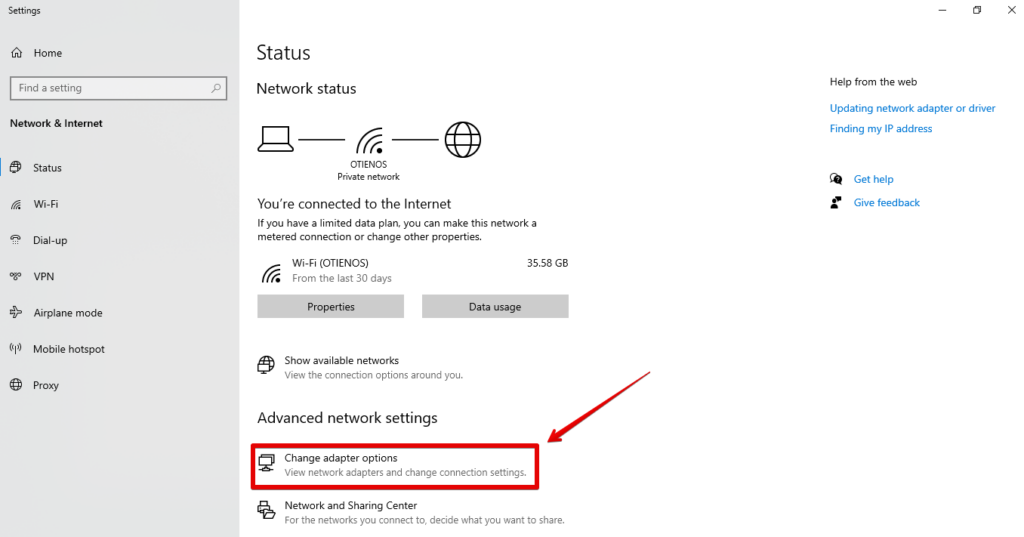
-
Klicken Sie mit der rechten Maustaste auf Ihren aktiven Netzwerkadapter und wählen Sie „Eigenschaften.“
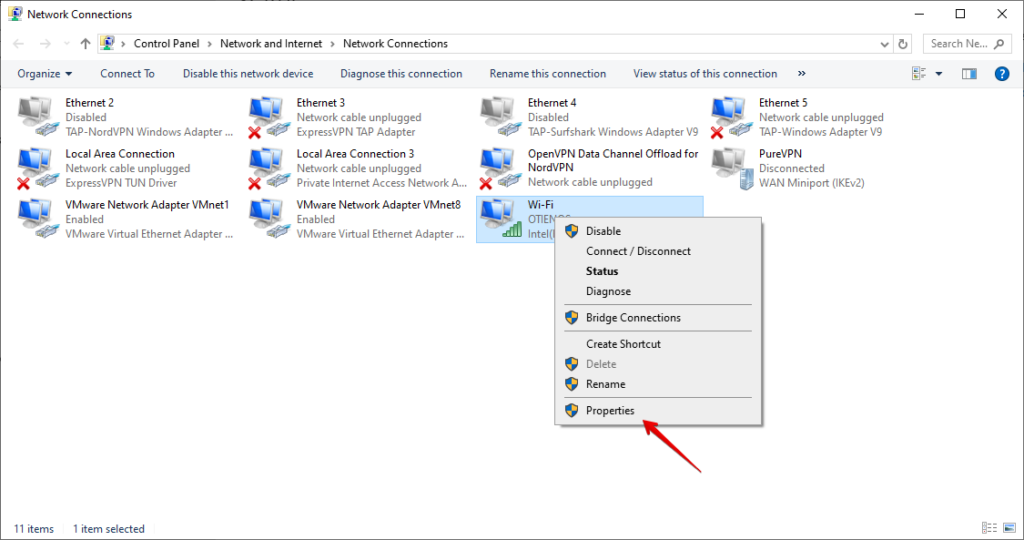
-
Wählen Sie „Internetprotokoll Version 4 (TCP/IPv4)“ und klicken Sie auf „Eigenschaften.“
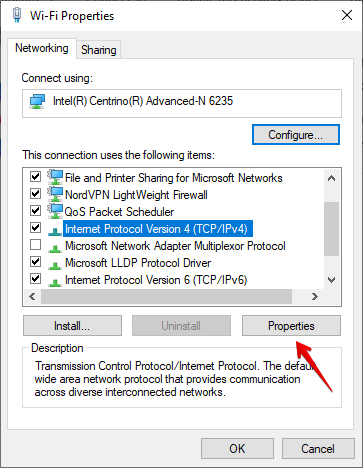
-
Stellen Sie sicher, dass „IP-Adresse automatisch beziehen“ und „DNS-Serveradresse automatisch beziehen“ ausgewählt sind, und tippen Sie auf „OK.“
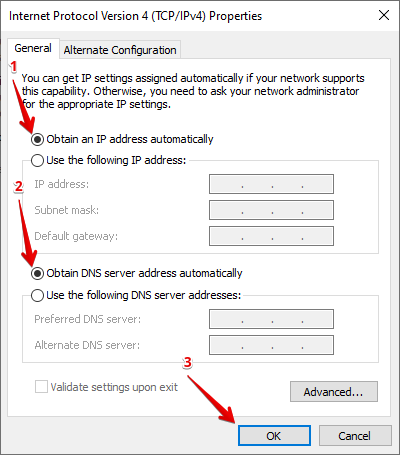 Starten Sie Ihren PC neu und überprüfen Sie, ob VyprVPN sich jetzt verbindet.
Starten Sie Ihren PC neu und überprüfen Sie, ob VyprVPN sich jetzt verbindet.
Versuch eines alternativen VPN-Anbieters
Wenn keine der oben genannten Lösungen funktioniert, ist es an der Zeit, zu einem alternativen VPN-Anbieter zu wechseln. Ein VPN-Dienst wie NordVPN ist besser für Windows 10 optimiert und könnte stabilere Verbindungen bieten.
So richten Sie es auf Ihrem PC ein:
- Besuchen Sie die NordVPN-Website und erstellen Sie ein Konto.
-
Gehen Sie zum Abschnitt „VPN herunterladen“ und holen Sie sich die Windows-Version.
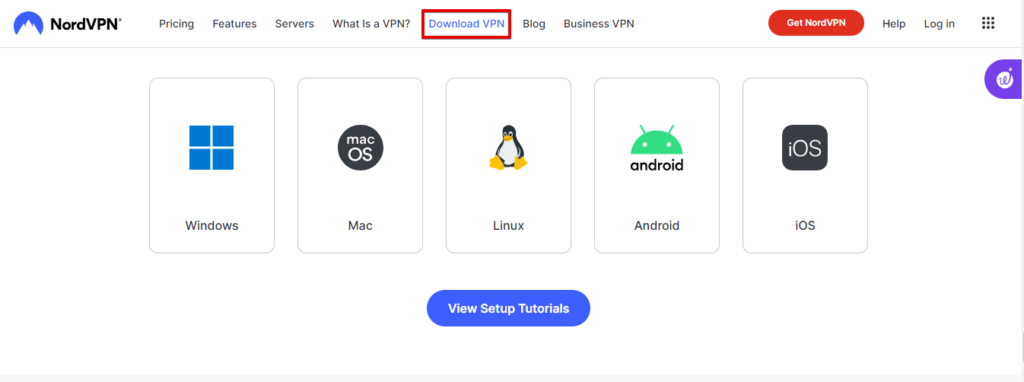
- Nachdem Sie es heruntergeladen haben, öffnen Sie die Datei, um die Anwendung zu installieren und folgen Sie den Anweisungen auf dem Bildschirm.
- Starten Sie die NordVPN-App und fügen Sie Ihre Kontodaten zur Anmeldung hinzu.
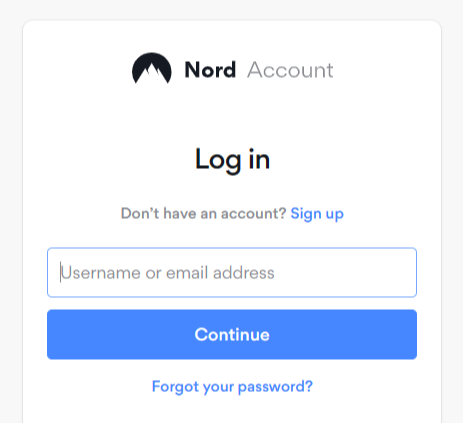
-
Tippen Sie auf „Schnellverbindung“, um den nächstgelegenen und schnellsten Server zu erhalten, oder wählen Sie jeden Server aus der Liste.
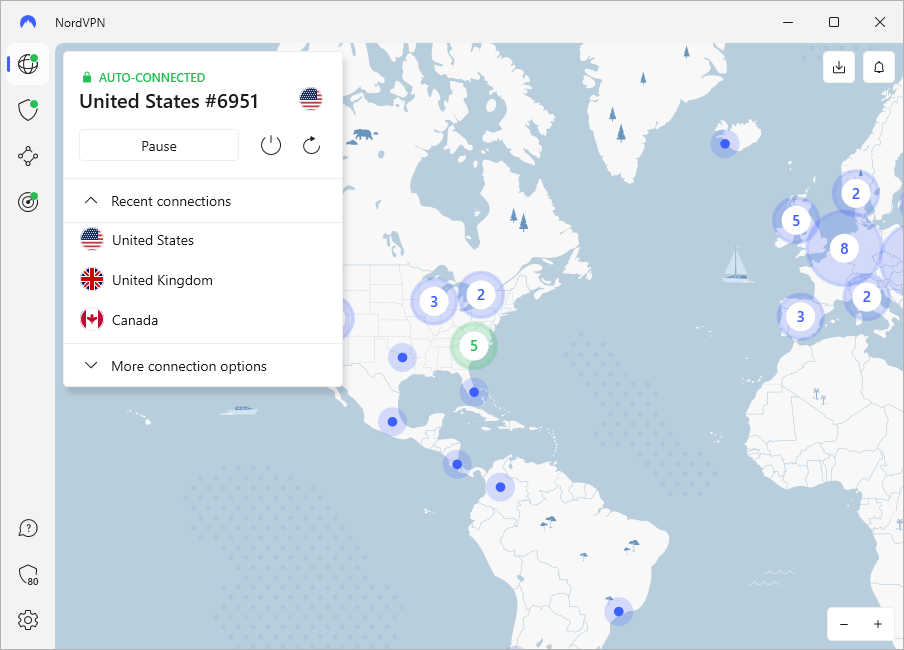 Diese Lösungen sollten in der Lage sein, das Problem zu lösen, dass VyprVPN sich unter Windows 10 nicht verbindet. Wenn Sie auf ein ähnliches Problem mit Proton, Opera oder McAfee VPN stoßen, sind wir für Sie da.
Diese Lösungen sollten in der Lage sein, das Problem zu lösen, dass VyprVPN sich unter Windows 10 nicht verbindet. Wenn Sie auf ein ähnliches Problem mit Proton, Opera oder McAfee VPN stoßen, sind wir für Sie da.
Ob es darum geht, Protokolle zu ändern, Server zu wechseln oder Einstellungen anzupassen, Sie können Ihr VPN wieder reibungslos zum Laufen bringen. Wenn jedoch keine dieser Lösungen funktioniert, sollten Sie in Erwägung ziehen, einen alternativen VPN-Anbieter zu verwenden.